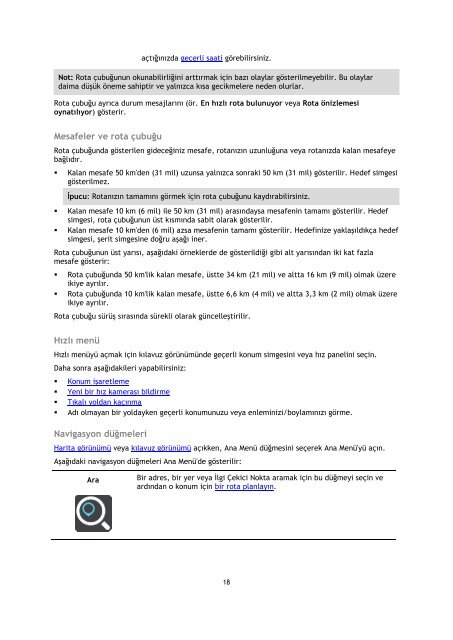TomTom TomTom GO Mobile Guide de référence - PDF mode d'emploi - Türkçe
TomTom TomTom GO Mobile Guide de référence - PDF mode d'emploi - Türkçe
TomTom TomTom GO Mobile Guide de référence - PDF mode d'emploi - Türkçe
Create successful ePaper yourself
Turn your PDF publications into a flip-book with our unique Google optimized e-Paper software.
açtığınızda geçerli saati görebilirsiniz.<br />
Not: Rota çubuğunun okunabilirliğini arttırmak için bazı olaylar gösterilmeyebilir. Bu olaylar<br />
daima düşük öneme sahiptir ve yalnızca kısa gecikmelere ne<strong>de</strong>n olurlar.<br />
Rota çubuğu ayrıca durum mesajlarını (ör. En hızlı rota bulunuyor veya Rota önizlemesi<br />
oynatılıyor) gösterir.<br />
Mesafeler ve rota çubuğu<br />
Rota çubuğunda gösterilen gi<strong>de</strong>ceğiniz mesafe, rotanızın uzunluğuna veya rotanızda kalan mesafeye<br />
bağlıdır.<br />
• Kalan mesafe 50 km'<strong>de</strong>n (31 mil) uzunsa yalnızca sonraki 50 km (31 mil) gösterilir. He<strong>de</strong>f simgesi<br />
gösterilmez.<br />
İpucu: Rotanızın tamamını görmek için rota çubuğunu kaydırabilirsiniz.<br />
• Kalan mesafe 10 km (6 mil) ile 50 km (31 mil) arasındaysa mesafenin tamamı gösterilir. He<strong>de</strong>f<br />
simgesi, rota çubuğunun üst kısmında sabit olarak gösterilir.<br />
• Kalan mesafe 10 km'<strong>de</strong>n (6 mil) azsa mesafenin tamamı gösterilir. He<strong>de</strong>finize yaklaşıldıkça he<strong>de</strong>f<br />
simgesi, şerit simgesine doğru aşağı iner.<br />
Rota çubuğunun üst yarısı, aşağıdaki örnekler<strong>de</strong> <strong>de</strong> gösterildiği gibi alt yarısından iki kat fazla<br />
mesafe gösterir:<br />
• Rota çubuğunda 50 km'lik kalan mesafe, üstte 34 km (21 mil) ve altta 16 km (9 mil) olmak üzere<br />
ikiye ayrılır.<br />
• Rota çubuğunda 10 km'lik kalan mesafe, üstte 6,6 km (4 mil) ve altta 3,3 km (2 mil) olmak üzere<br />
ikiye ayrılır.<br />
Rota çubuğu sürüş sırasında sürekli olarak güncelleştirilir.<br />
Hızlı menü<br />
Hızlı menüyü açmak için kılavuz görünümün<strong>de</strong> geçerli konum simgesini veya hız panelini seçin.<br />
Daha sonra aşağıdakileri yapabilirsiniz:<br />
• Konum işaretleme<br />
• Yeni bir hız kamerası bildirme<br />
• Tıkalı yoldan kaçınma<br />
• Adı olmayan bir yoldayken geçerli konumunuzu veya enleminizi/boylamınızı görme.<br />
Navigasyon düğmeleri<br />
Harita görünümü veya kılavuz görünümü açıkken, Ana Menü düğmesini seçerek Ana Menü'yü açın.<br />
Aşağıdaki navigasyon düğmeleri Ana Menü'<strong>de</strong> gösterilir:<br />
Ara<br />
Bir adres, bir yer veya İlgi Çekici Nokta aramak için bu düğmeyi seçin ve<br />
ardından o konum için bir rota planlayın.<br />
18